Інструкції щодо встановлення Google Chrome як браузера за умовчанням на iOS 14

Ця стаття допоможе вам встановити Google Chrome як браузер за умовчанням на iOS 14.

У щойно випущених iOS 14 та iPadOS 14 Apple вперше дозволяє користувачам встановлювати сторонні браузери та електронні листи як програми за замовчуванням. Це означає, що замість Safari або оригінальної програми Apple Mail користувачі можуть налаштувати iPhone і iPad на автоматичне відкриття таких програм, як Google Chrome і Gmail, щоразу, коли система потребує їх використання.
Однак на момент запуску iOS 14 програми сторонніх розробників ще не були готові до цієї функції. Нещодавно Google Chrome було оновлено, щоб використовувати його як браузер за умовчанням в iOS 14.
Нижче ми хочемо розповісти вам про необхідні кроки, щоб встановити Chrome як браузер за замовчуванням в iOS 14:
Крок 1. Завантажте останню версію Google Chrome із App Store або оновіть програму, якщо ви її вже встановили
Крок 2. Відкрийте програму «Налаштування» iPhone
Крок 3. Прокрутіть униз, щоб знайти та вибрати Chrome
Крок 4. Клацніть опцію « Програма браузера за замовчуванням » .
Крок 5. Виберіть Chrome
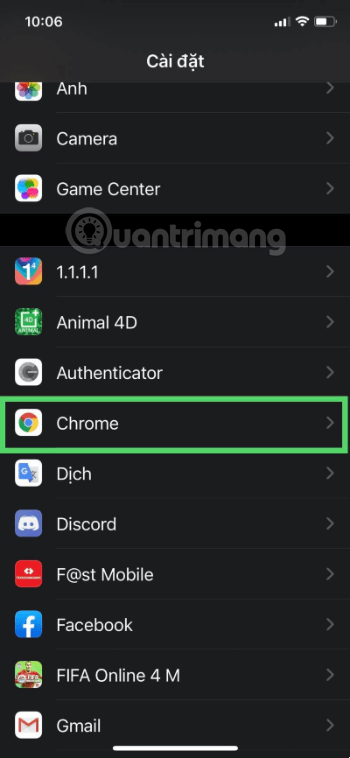
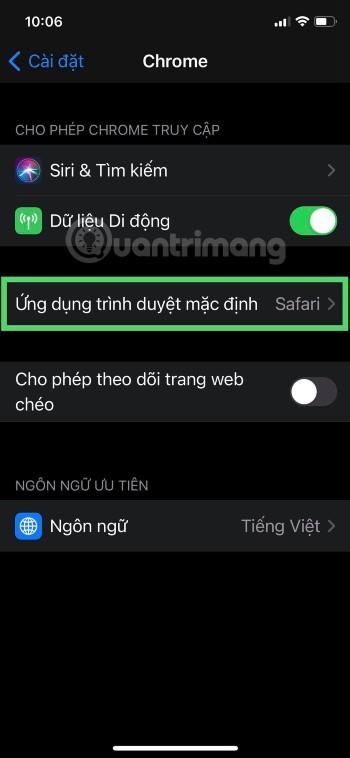
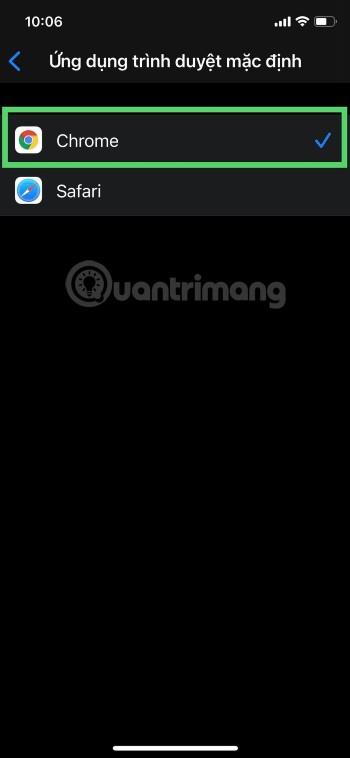
Після виконання наведених вище кроків будь-яка програма, яка хоче отримати доступ до веб-сайту, запускатиме Google Chrome замість Safari. Щоб повернутися до Safari, просто повторіть кроки вище та виберіть Safari на кроці 5.
У майбутньому, можливо, основні браузери, такі як Firefox, Opera... також будуть оновлені з можливістю встановлення за замовчуванням на iOS 14. Наразі iOS 14 поширюється як тестова версія. Ймовірно, офіційна версія iOS 14 буде випущена під час заходу «Час летить», який відбудеться 15 вересня.
Ця стаття допоможе вам встановити Google Chrome як браузер за умовчанням на iOS 14.
Android TV також можна використовувати для перегляду веб-сторінок. На жаль, в операційній системі Android TV немає попередньо встановленого браузера.
Видалення історії веб-перегляду – це простий, але важливий процес, про який слід подумати, коли ви хочете забезпечити конфіденційність.
Хоча рідний браузер Apple Safari підходить для більшості людей, ви можете віддати перевагу іншому варіанту, який вам більше підходить. З такою кількістю сторонніх опцій, доступних для iOS, може бути важко вирішити, який з них вибрати.
Перевірка звуку — невелика, але досить корисна функція на телефонах iPhone.
Програма «Фото» на iPhone має функцію спогадів, яка створює колекції фотографій і відео з музикою, як у фільмі.
Apple Music надзвичайно зросла з моменту запуску в 2015 році. На сьогоднішній день це друга в світі платформа для потокового передавання платної музики після Spotify. Окрім музичних альбомів, Apple Music також містить тисячі музичних відео, цілодобові радіостанції та багато інших сервісів.
Якщо ви бажаєте фонову музику у своїх відео або, точніше, записати пісню, що відтворюється як фонову музику відео, є надзвичайно простий обхідний шлях.
Незважаючи на те, що iPhone містить вбудовану програму Погода, іноді вона не надає достатньо детальних даних. Якщо ви хочете щось додати, у App Store є багато варіантів.
Окрім обміну фотографіями з альбомів, користувачі можуть додавати фотографії до спільних альбомів на iPhone. Ви можете автоматично додавати фотографії до спільних альбомів без необхідності знову працювати з альбомом.
Є два швидші та простіші способи налаштувати зворотний відлік/таймер на пристрої Apple.
App Store містить тисячі чудових програм, які ви ще не пробували. Звичайні пошукові терміни можуть бути некорисними, якщо ви хочете знайти унікальні програми, і нецікаво безкінечно прокручувати випадкові ключові слова.
Blur Video — це програма, яка розмиває сцени або будь-який вміст, який ви хочете мати на своєму телефоні, щоб допомогти нам отримати зображення, яке нам подобається.
Ця стаття допоможе вам встановити Google Chrome як браузер за умовчанням на iOS 14.











